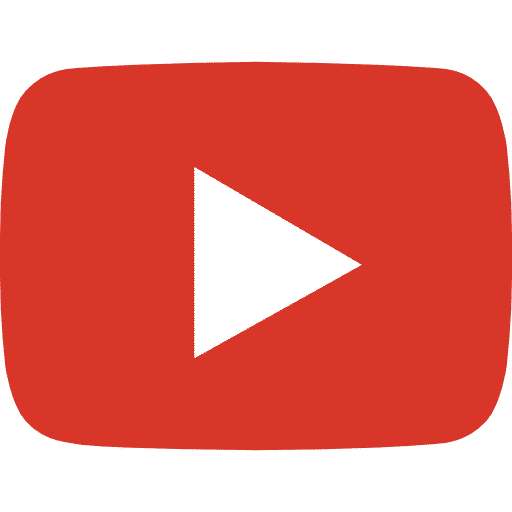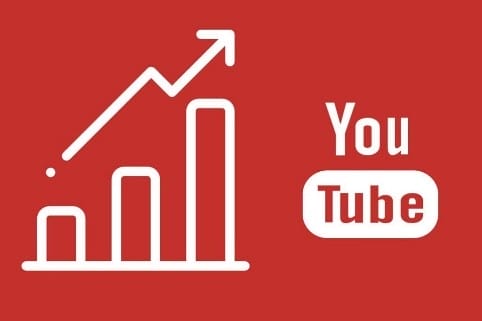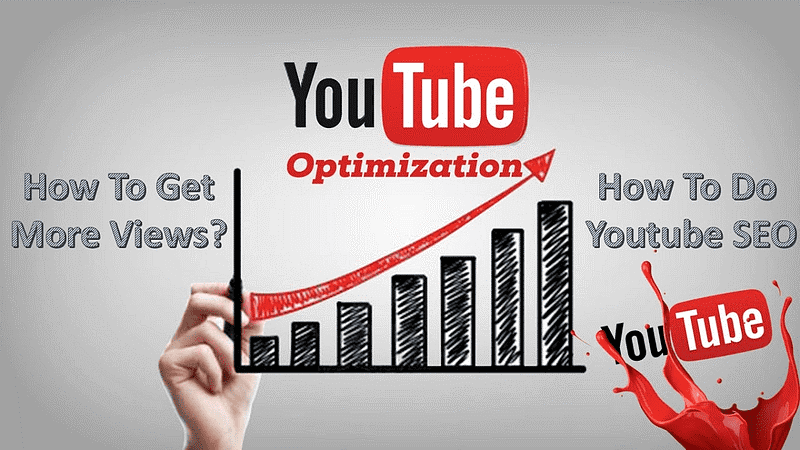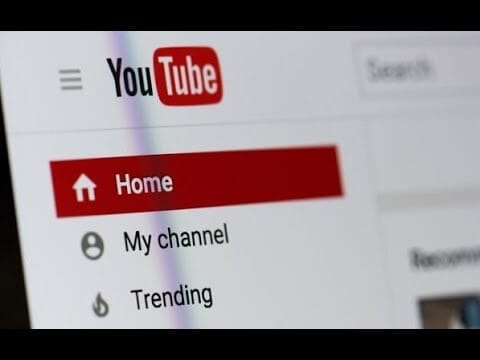
Hoe je een YouTube-kanaal rapporteert
YouTube heeft tonnen video-uploads op zijn platform, waardoor het moeilijk is om het een schone en veilige ruimte voor iedereen te houden. Met de optie “Report” kun je YouTube echter helpen elk aanstootgevend kanaal te verwijderen in deze eenvoudige stappen.Log in bij YouTube
Eerst moet je naar de website van YouTube gaan door de URL in de website balk te typen. Als je al ingelogd bent, brengt YouTube je nu direct naar de feed van je account. Anders moet je eerst met de juiste inloggegevens op je YouTube account inloggen.Vind het kanaal dat je wilt rapporteren
Nadat je je hebt aangemeld bij je YouTube-account, moet je het kanaal vinden dat je wilt rapporteren. Je kunt het kanaal vinden in de lijst van je abonnees of de naam van het kanaal in de zoekbalk typen. Nadat je de naam in de zoekbalk hebt ingevoerd, toont YouTube je een lijst van kanalen waaruit je het gewenste kanaal kunt aanklikken. Maar als je geheugen je op dat moment niet ondersteunt, kun je zoeken naar een willekeurige video uit het kanaal. Zodra je de video opent, zie je de naam van het kanaal onder de video staan.Klik op de “Over” tab.
Als je eenmaal op de naam van het kanaal klikt, brengt YouTube je naar de hoofdpagina. Hier vind je alle details over het kanaal, van afspeellijsten tot de gemeenschap. Je moet naar de tab “About” gaan uit de opties, die je aan de rechterkant van de pagina vindt. Als je daar bent, verschijnt onder het tabblad een keuzemenu.Kies de optie “Rapport”
Nadat je op het pictogram met de drie stippen geklikt hebt, moet je de optie “Report user” kiezen uit het uitklapmenu. Nadat je op de knop “Report” geklikt hebt, toont YouTube je een lijst met redenen waarom de maker zijn Community Guidelines overtreedt. Je moet de optie kiezen die je in de situatie geschikt vindt en dan op de knop “Next” klikken. Je vindt deze knop onderaan het pop-up menu.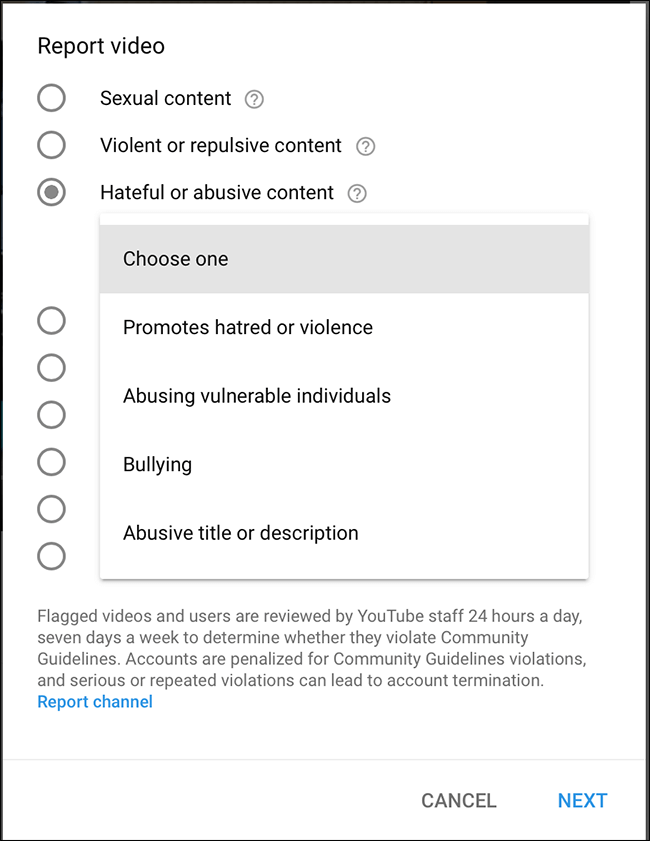
Voeg extra details over je beslissing om het kanaal te melden
YouTube zal je ook vragen om extra details te geven over de overtreding van de Community Guidelines door het kanaal. Je kunt de extra informatie in het tekstvak typen om de moderators van YouTube te helpen de kwestie met alle details te onderzoeken.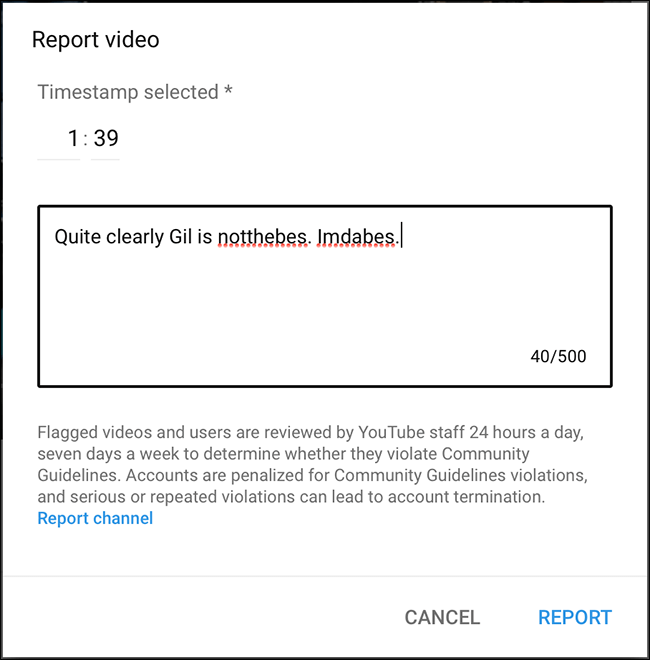 .
.
Voltooi het rapport
Nadat je hebt uitgelegd waarom je denkt dat het kanaal de Community Guidelines van YouTube overtreedt, kun je op de knop “Report” klikken om het proces te beëindigen. Je moet opmerken dat YouTube niet meteen het kanaal van de overtreder beëindigt. De moderators zullen de zaak onderzoeken, en als ze vinden dat je Rapport authentiek is, zullen ze actie ondernemen. Als YouTube heel veel Report requests voor hetzelfde kanaal ontvangt, kan het zelfs dat kanaal beëindigen.Hoe rapporteer je een YouTube video
Laten we zeggen dat je door YouTube bladert en video’s bekijkt als je oog op iets ongepasts valt. De video die je bekijkt kan schadelijke, vernederende, of leeftijdsongeschikte inhoud bevatten. Maar als het kanaal van de maker van de video ook andere video’s heeft die niet in strijd zijn met de Community Guidelines van YouTube, kun je in dat geval niet het hele kanaal rapporteren. Dit is waar de optie om een individuele YouTube video te rapporteren van pas kan komen. Lees de volgende stappen om uit te vinden hoe je een YouTube video kunt Melden.- De eerste stap is dat je inlogt op je YouTube account. Zodra je bent ingelogd op je YouTube account, blader of zoek je om de video te vinden die je wilt Melden.
- Als je de video hebt gekozen die je wilt Melden, klik je op het pictogram met de drie stippen dat je onder de video vindt.
- Als je op dit pictogram klikt, krijg je een pop-up menu te zien met verschillende opties, en je moet op de knop “Melden” klikken.
- Als je de YouTube telefoon-app gebruikt, kun je de optie om te Melden vinden door op de video te tikken. Als je op de video tikt, zie je alle opties samen met het pictogram met de drie stippen. Je moet op dat pictogram klikken en de optie “Report” kiezen.
- Nadat je op je desktop of mobiel de optie “Report” gekozen hebt, moet je nog wat meer informatie aan YouTube geven. Je krijgt een lijst te zien met redenen waarom de video zijn Community Guidelines schendt, kies de reden die je geschikt vindt.
- Als je de reden hebt gekozen, klik je op de knop “Volgende” om extra informatie in het tekstvak toe te voegen.
- De laatste stap is dat je op de knop “Melden” klikt en de moderators van YouTube je rapport laat bekijken. Als YouTube vindt dat de video die je gemeld hebt in strijd is met de Community Guidelines, zal het de video verwijderen. Maar, Je kunt een leeftijdsbeperking op de video zetten in plaats van het account te beëindigen als YouTube vindt dat de video alleen leeftijdsongeschikt is.
Wrap up!
Het artikel heeft al je verwarring rond de optie “Rapport” op YouTube opgehelderd. Je kent nu de eenvoudige stappen over hoe je een YouTube kanaal of een YouTube video kunt rapporteren. Je kunt deze stappen volgen om je steentje bij te dragen aan het schoon en veilig houden van het YouTube platform tegen alle overtredingen van de Community Guidelines.Author
-

Introducing Emon, the social media maestro at Galaxy Marketing. With a touch of magic and strategic prowess, Emon transforms brands into digital supernovas. In the vast galaxy of social media, Emon is your guide to interstellar success. 🌌🚀 #GalaxyMarketingPro
Author
-

Introducing Emon, the social media maestro at Galaxy Marketing. With a touch of magic and strategic prowess, Emon transforms brands into digital supernovas. In the vast galaxy of social media, Emon is your guide to interstellar success. 🌌🚀 #GalaxyMarketingPro
-
Hoe word je een YouTube Content Creator
oktober 7, 2023
Een maker van YouTube inhoud worden klinkt geweldig. Maar voor je aan je eerste video begint, zijn hier tips om je te helpen een succesvolle Youtuber te worden
0 Comments7 Minutes
4 Geweldige voordelen van YouTube Views kopen
oktober 7, 2023
Het kopen van views is de meest effectieve snelkoppeling om groot te worden op YouTube. Mensen zijn full-time YouTubers geworden in een kwestie van weken na het kopen van YouTube views. Als je je afvraagt wat dit voor tovenarij is, dan is dit artikel speciaal voor jou.
0 Comments8 Minutes
8 Enorme voordelen van YouTube voor bedrijven
oktober 7, 2023
YouTube is een van de beste digitale kanalen die je kunt inzetten om je klantenbinding een flinke boost te geven. De gehoste video-inhoud stelt niet alleen je bedrijf open voor YouTube gebruikers, maar geeft ook je een boost en leidt wereldwijd verkeer af naar je dienstenaanbod.
0 Comments12 Minutes
Hoe je YouTube kanaal promoten om zoveel mogelijk kijkers te trekken
oktober 7, 2023
Krijg je geen views en abonnees op YouTube? Ontdek 7 onfeilbare manieren om je YouTube kanaal te promoten om zoveel mogelijk views te krijgen!
0 Comments18 Minutes